更新日期:Wed Apr 28 2021 15:17:40 GMT+0800,阅读量:
请访问原文链接:kind:Kubernetes in Docker,单机运行 Kubernetes 群集的最佳方案 查看最新版。原创作品,转载请保留出处。
作者主页:sysin.org
2021.04.28 更新,kind 更新到 v0.10.0,主要是新增对 Kubernetes v1.20 的支持,详见 Github Release 。
是否没有足够的机器运行 Kubernetes 测试环境,个人电脑配置不高的话,运行多个节点的虚拟化有点力不从心,国内公有云主机一般不支持嵌套虚拟化,一套 3M+3N 的群集环境成本太高。VMware Fusion 12.0 发布,将 Kind 带入了我们的视野,这是 Google 官方的一个工具,可能是在单机运行 Kubernetes 群集的最佳方案。笔者在一台 1C 2G 的公有云虚机上运行 Kind,虽然计算资源有限,也可以完成一般的测试。
在阿里云 或者腾讯云 购买一台不到 100 元一年的入门云主机来运行 Kubernetes 群集,还可以将应用直接发布到互联网,开发测试非常方便。
1. 简介
kind 是 Kubernetes in Docker 的简写,是一个使用 Docker 容器作为 Nodes,在本地创建和运行 Kubernetes 群集的工具。适用于在本机创建 Kubernetes 群集环境进行开发和测试。
官网:https://kind.sigs.k8s.io/
kind 由以下组件构成:
kind 使用 kubeadm 创建和启动群集节点。
kind 使用 containerd 作为容器运行时,所以弃用 Dockershim 对 kind 没有影响。🐳
2. kind 架构
kind 官方架构图如下,它将 docker 容器作为 kubernetes 的 “node”,并在该 “node” 中安装 kubernetes 组件,包括一个或者多个 Control Plane 和 一个或者多个 Work nodes。这就解决了在本机运行多个 node 的问题,而不需要虚拟化 (sysin)。
3. 安装 Kind
(1)、安装 Docker ,这是前提条件。
快速安装:sudo sh -c "$(curl -fsSL https://get.docker.com)"
(2)、安装 kubectl :Kind 本身不需要 kubectl,安装 kubectl 可以在本机直接管理 Kubernetes 群集。
Linux:
1 2 3 4 curl -LO "https://dl.k8s.io/release/$(curl -L -s https://dl.k8s.io/release/stable.txt)/bin/linux/amd64/kubectl" sudo install -o root -g root -m 0755 kubectl /usr/local/bin/kubectl # 验证版本 kubectl version --client
macOS:
1 2 3 brew install kubectl # 验证版本 kubectl version --client
(3)、安装 kind:
查看版本:Github releases page
4. 操作入门
注意:以下命令基本上都需要 root 权限,非 root 用户请使用 sudo。
创建群集
创建一个默认群集:
输出如下:
1 2 3 4 5 6 7 8 9 10 11 12 13 14 $ sudo kind create cluster Creating cluster "kind" ... ✓ Ensuring node image (kindest/node:v1.20.2) 🖼 ✓ Preparing nodes 📦 ✓ Writing configuration 📜 ✓ Starting control-plane 🕹️ ✓ Installing CNI 🔌 ✓ Installing StorageClass 💾 Set kubectl context to "kind-kind" You can now use your cluster with: kubectl cluster-info --context kind-kind Not sure what to do next? 😅 Check out https://kind.sigs.k8s.io/docs/user/quick-start/
默认的群集名称为kind,可以使用参数--name指定创建的群集的名称,可以创建多个群集:
1 kind create cluster --name kind-2
指定 node 镜像版本创建群集 (sysin):
1 2 3 4 # default kind create cluster --image kindest/node:latest # 1.20.0 kind create cluster --image kindest/node:v1.20.0
多群集切换
获取群集名称,可以看到下面有两个群集:
1 2 3 kind get clusters kind kind2
切换群集:
1 2 3 4 # 切换到群集`kind` kubectl cluster-info --context kind-kind # 切换到群集`kind-2` kubectl cluster-info --context kind-kind-2
可以通过 Kubernetes kubeconfig 配置文件来配置默认群集.
查看节点(默认只有一个 control-plane):
1 2 3 kubectl get nodes NAME STATUS ROLES AGE VERSION kind-control-plane Ready master 7m51s v1.20.2
删除群集
删除群集kind-2
1 kind delete cluster --name kind-2
将镜像加载到 kind 群集中
Kind 群集中的 Docker 镜像可以从互联网直接拉取,如果需要将本机镜像加载到 Kind 群集中,使用如下命令
kind load docker-image my-custom-image
kind load docker-image my-custom-image --name kind-2 (指定群集名称)
kind load image-archive /my-image-archive.tar (加载导出的镜像压缩包)
5. 配置 kind 群集
可以查看示例配置文件 kind-example-config ,创建群集时使用 --config 参数:
1 kind create cluster --config kind-example-config.yaml
示例配置文件如下:
1 2 3 4 5 6 7 8 9 10 11 12 13 14 15 16 17 18 19 20 21 22 23 24 25 26 27 28 kind: Cluster apiVersion: kind.x-k8s.io/v1alpha4 kubeadmConfigPatches: - | apiVersion: kubelet.config.k8s.io/v1beta1 kind: KubeletConfiguration evictionHard: nodefs.available: "0%" kubeadmConfigPatchesJSON6902: - group: kubeadm.k8s.io version: v1beta2 kind: ClusterConfiguration patch: | - op: add path: /apiServer/certSANs/- value: my-hostname nodes: - role: control-plane - role: worker - role: worker - role: worker
Multi-node clusters
示例如下:
1 2 3 4 5 6 7 kind: Cluster apiVersion: kind.x-k8s.io/v1alpha4 nodes: - role: control-plane - role: worker - role: worker
Control-plane HA
示例如下:
1 2 3 4 5 6 7 8 9 10 kind: Cluster apiVersion: kind.x-k8s.io/v1alpha4 nodes: - role: control-plane - role: control-plane - role: control-plane - role: worker - role: worker - role: worker
将 node 的端口映射到主机
可以通过extraPortMappings将 node 的端口映射到主机
1 2 3 4 5 6 7 8 9 kind: Cluster apiVersion: kind.x-k8s.io/v1alpha4 nodes: - role: control-plane extraPortMappings: - containerPort: 80 hostPort: 80 listenAddress: "0.0.0.0" protocol: udp
指定 Kubernetes 的版本
可以通过设置 node 的容器镜像版本运行指定版本的 kubernetes 群集。可以在官方 release 页面中 中查找需要镜像 tag,带上 sha256 shasum(非必须),例如:
1 2 3 4 5 6 7 kind: Cluster apiVersion: kind.x-k8s.io/v1alpha4 nodes: - role: control-plane image: kindest/node:v1.18.15@sha256:5c1b980c4d0e0e8e7eb9f36f7df525d079a96169c8a8f20d8bd108c0d0889cc4 - role: worker image: kindest/node:v1.18.15@sha256:5c1b980c4d0e0e8e7eb9f36f7df525d079a96169c8a8f20d8bd108c0d0889cc4
kind 0.10 支持的版本如下:
1 2 3 4 5 6 7 1.20: kindest/node:v1.20.2@sha256:8f7ea6e7642c0da54f04a7ee10431549c0257315b3a634f6ef2fecaaedb19bab 1.19: kindest/node:v1.19.7@sha256:a70639454e97a4b733f9d9b67e12c01f6b0297449d5b9cbbef87473458e26dca 1.18: kindest/node:v1.18.15@sha256:5c1b980c4d0e0e8e7eb9f36f7df525d079a96169c8a8f20d8bd108c0d0889cc4 1.17: kindest/node:v1.17.17@sha256:7b6369d27eee99c7a85c48ffd60e11412dc3f373658bc59b7f4d530b7056823e 1.16: kindest/node:v1.16.15@sha256:c10a63a5bda231c0a379bf91aebf8ad3c79146daca59db816fb963f731852a99 1.15: kindest/node:v1.15.12@sha256:67181f94f0b3072fb56509107b380e38c55e23bf60e6f052fbd8052d26052fb5 1.14: kindest/node:v1.14.10@sha256:3fbed72bcac108055e46e7b4091eb6858ad628ec51bf693c21f5ec34578f6180
IPv6 clusters
kind目前支持 IPv6 单栈群集,前提是运行 Docker 的主机支持 IPv6,双栈支持即将到来, 大多数操作系统/发行版支持 IPv6,Linux 上通过以下命令查看:
1 sudo sysctl net.ipv6.conf.all.disable_ipv6
显示如下,表明主机启用了 IPv6:
1 net.ipv6.conf.all.disable_ipv6 = 0
如果 Docker 运行在 Windows 或者 Mac 上,IPv6 端口转发不起作用,需要指定 API Server 使用 IPv4 端口转发:
1 2 3 4 5 6 kind: Cluster apiVersion: kind.x-k8s.io/v1alpha4 networking: ipFamily: ipv6 apiServerAddress: 127.0 .0 .1
在 Linux 上只需要这样:
1 2 3 4 5 kind: Cluster apiVersion: kind.x-k8s.io/v1alpha4 networking: ipFamily: ipv6
导出 Cluster 日志
从默认 cluster (名称为 kind)导出日志:
1 2 kind export logs Exported logs to: /tmp/396758314
切换群集加上 --name 参数。
默认日志导出到 /tmp 目录下,可以指定导出的目录,例如:
1 2 kind export logs ./somedir Exported logs to: ./somedir
日志文件结构如下:
1 2 3 4 5 6 7 8 9 10 . ├── docker-info.txt └── kind-control-plane/ ├── containers ├── docker.log ├── inspect.json ├── journal.log ├── kubelet.log ├── kubernetes-version.txt └── pods/
6. 配置概述
6.1 入门
在创建 Kind 群集时,需要通过一个 YAML 配置文件来自定义群集配置。
一个最小化的配置如下:
1 2 kind: Cluster apiVersion: kind.x-k8s.io/v1alpha4
将配置文件保存为 config.yaml,通过运行命令 kind create cluster --config=config.yaml 来创建群集。
6.2 Cluster-Wide 选项
以下全局选项可用,并非所有的选项列入文档,可以关注官网文档的更新。
Networking
关于网络的配置选项。
IP Family
IPv6 (and soon dual-stack!) clusters:
1 2 3 4 kind: Cluster apiVersion: kind.x-k8s.io/v1alpha4 networking: ipFamily: ipv6
上节 “IPv6 Clusters” 中有更详细的描述。
API Server
自定义 API Server 侦听地址和端口:
1 2 3 4 5 6 7 8 9 10 kind: Cluster apiVersion: kind.x-k8s.io/v1alpha4 networking: # WARNING: It is _strongly_ recommended that you keep this the default # (127.0.0.1) for security reasons. However it is possible to change this. apiServerAddress: "127.0.0.1" # By default the API server listens on a random open port. # You may choose a specific port but probably don't need to in most cases. # Using a random port makes it easier to spin up multiple clusters. apiServerPort: 6443
Pod Subnet
自定义 pod IP 地址范围:
1 2 3 4 kind: Cluster apiVersion: kind.x-k8s.io/v1alpha4 networking: podSubnet: "10.244.0.0/16"
Service Subnet
自定义 service IP 地址范围:
1 2 3 4 kind: Cluster apiVersion: kind.x-k8s.io/v1alpha4 networking: serviceSubnet: "10.96.0.0/12"
禁用默认 CNI
KIND 附带了一个简单的网络实现(“kindnetd”),它基于标准 CNI 插件(ptp,host local,…)和简单的 netlink 路由。
这个 CNI 也处理 IP 伪装。
您可以禁用默认值以安装其他 CNI。这是一个高级用户功能,支持有限,但已知许多常见的 CNI 清单可以工作,例如 Calico。
1 2 3 4 5 kind: Cluster apiVersion: kind.x-k8s.io/v1alpha4 networking: # the default CNI will not be installed disableDefaultCNI: true
kube-proxy mode
kube-proxy mode 可选 iptables 和 ipvs,默认使用的 iptables。
1 2 3 4 kind: Cluster apiVersion: kind.x-k8s.io/v1alpha4 networking: kubeProxyMode: "ipvs"
Nodes
kind: Cluster 的 nodes 字段如果不设置,默认时这样的(即仅有一个 control plane):
1 2 3 nodes: - role: control-plane
多节点群集示例如下:
1 2 3 4 5 6 7 8 9 10 11 12 13 14 15 16 17 kind: Cluster apiVersion: kind.x-k8s.io/v1alpha4 nodes: - role: control-plane - role: worker - role: worker - role: worker
可以通过设置 node 的容器镜像版本运行指定版本的 kubernetes 群集。可以在官方 release 页面中 中查找需要镜像 tag,带上 sha256 shasum,例如:
1 2 3 4 5 6 kind: Cluster apiVersion: kind.x-k8s.io/v1alpha4 nodes: - role: control-plane - role: worker image: kindest/node:v1.16.4@sha256:b91a2c2317a000f3a783489dfb755064177dbc3a0b2f4147d50f04825d016f55
6.3 Per-Node 选项
以下选项适用于 nodes,并非所有的选项列入文档,可以关注官网文档的更新。
附加挂载可以用来将主机上的存储挂载到 Node 上,用于持久保存数据。
1 2 3 4 5 6 7 8 kind: Cluster apiVersion: kind.x-k8s.io/v1alpha4 nodes: - role: control-plane extraMounts: - hostPath: /path/to/my/files/ containerPath: /files
附加端口映射可以将端口转发到 Kind 节点。这是一个跨平台的选项,可以将流量引入 Kind 群集。
使用 Linux 上的 docker,您可以简单地将流量从主机发送到节点 IP,但要在 macOS 和 Windows,您需要使用这些设置才能实现。
另外也可以使用 ingress 转发流量。
1 2 3 4 5 6 7 8 9 10 11 12 13 14 kind: Cluster apiVersion: kind.x-k8s.io/v1alpha4 nodes: - role: control-plane extraPortMappings: - containerPort: 80 hostPort: 80 listenAddress: "127.0.0.1" protocol: TCP
Kubeadm Config Patches
KIND 使用 kubeadm
KIND 在第一个控制平面节点上运行“kubeadm init”,该节点可以使用 kubeadm InitConfiguration (spec ) 进行自定义配置。
1 2 3 4 5 6 7 8 9 10 kind: Cluster apiVersion: kind.x-k8s.io/v1alpha4 nodes: - role: control-plane kubeadmConfigPatches: - | kind: InitConfiguration nodeRegistration: kubeletExtraArgs: node-labels: "my-label=true"
在 KIND 群集其他节点配置中,包括 worker 或者 control-plane (in HA mode), KIND 运行 kubeadm join 命令参数,可以通过 JoinConfiguration (spec ) 进行自定义配置。
1 2 3 4 5 6 7 8 9 10 11 12 13 14 15 16 17 18 19 kind: Cluster apiVersion: kind.x-k8s.io/v1alpha4 nodes: - role: control-plane - role: worker - role: worker kubeadmConfigPatches: - | kind: JoinConfiguration nodeRegistration: kubeletExtraArgs: node-labels: "my-label2=true" - role: control-plane kubeadmConfigPatches: - | kind: JoinConfiguration nodeRegistration: kubeletExtraArgs: node-labels: "my-label3=true"
7. 部署 Dashboard
直接部署 Dashboard,运行命令:
1 kubectl apply -f https://raw.githubusercontent.com/kubernetes/dashboard/v2.0.0/aio/deploy/recommended.yaml
验证:
1 2 3 4 5 6 7 8 kubectl get po,svc -n kubernetes-dashboard NAME READY STATUS RESTARTS AGE pod/dashboard-metrics-scraper-7b59f7d4df-f7j7h 1/1 Running 0 90s pod/kubernetes-dashboard-74d688b6bc-s9wts 1/1 Running 0 89s NAME TYPE CLUSTER-IP EXTERNAL-IP PORT(S) AGE service/dashboard-metrics-scraper ClusterIP 10.96.228.22 <none> 8000/TCP 90s service/kubernetes-dashboard ClusterIP 10.96.160.22 <none> 443/TCP 91s
创建 ClusterRoleBinding 获得群集 admin 访问权限:
1 2 3 kubectl create clusterrolebinding default-admin --clusterrole cluster-admin --serviceaccount=default:default # 提示: clusterrolebinding.rbac.authorization.k8s.io/default-admin created
创建登录 Dashboard 的 token:
1 token=$(kubectl get secrets -o jsonpath="{.items[?(@.metadata.annotations['kubernetes\.io/service-account\.name']=='default')].data.token}"|base64 --decode)
使用 echo 显示 token:
记得保存一下 token
1 2 echo $token > dashboard-token.txt cat dashboard-token.txt
使用 kubectl 命令访问 Dashboard,命令如下:
1 2 3 kubectl proxy Starting to serve on 127.0.0.1:8001
点击 Kubernetes Dashboard 使用上述 token 登录 Dashboard
也可以通过 ingress 来访问 Dashboard。
8. 部署 ingress
在创建群集时,需要使用 KIND 的 extraPortMapping 配置选项将端口从主机转发到运行在节点上的入口控制器。
然后部署一个 Ingress controller,已知以下几个 ingress controllers 可以支持 kind:
这里以 ingress-nginx 为例:
创建一个群集
使用 extraPortMappings 和 node-labels 配置选项创建一个群集。
extraPortMappings 允许本地主机转发请求到 Ingress controller 的 80/443 端口node-labels 允许 ingress controller 运行在指定的 node 上
1 2 3 4 5 6 7 8 9 10 11 12 13 14 15 16 17 18 19 20 21 cat <<EOF | kind create cluster --config=- kind: Cluster apiVersion: kind.x-k8s.io/v1alpha4 nodes: - role: control-plane kubeadmConfigPatches: - | kind: InitConfiguration nodeRegistration: kubeletExtraArgs: node-labels: "ingress-ready=true" extraPortMappings: - containerPort: 80 hostPort: 80 protocol: TCP - containerPort: 443 hostPort: 443 protocol: TCP - role: worker - role: worker EOF
Ingress NGINX
1 2 wget -O kind-ingress-nginx.yaml https://raw.githubusercontent.com/kubernetes/ingress-nginx/master/deploy/static/provider/kind/deploy.yaml kubectl apply -f kind-ingress-nginx.yaml
注意:image 来自 k8s.gcr.io ,需要文明访问。
1 2 # image: k8s.gcr.io/ingress-nginx/controller:v0.35.0@sha256:fc4979d8b8443a831c9789b5155cded454cb7de737a8b727bc2ba0106d2eae8b image: scofield/ingress-nginx-controller:v0.35.0
执行如下命令等待部署完成:
1 2 3 4 kubectl wait --namespace ingress-nginx \ --for=condition=ready pod \ --selector=app.kubernetes.io/component=controller \ --timeout=90s
或者执行命令验证部署:
1 2 kubectl get po,svc -n ingress-nginx kubectl get po,svc -n ingress-nginx -o wide
测试 Ingress
使用官方提供的 http-echo 应用来测试,内容如下:
1 2 3 4 5 6 7 8 9 10 11 12 13 14 15 16 17 18 19 20 21 22 23 24 25 26 27 28 29 30 31 32 33 34 35 36 37 38 39 40 41 42 43 44 45 46 47 48 49 50 51 52 53 54 55 56 57 58 59 60 61 62 63 64 65 kind: Pod apiVersion: v1 metadata: name: foo-app labels: app: foo spec: containers: - name: foo-app image: hashicorp/http-echo:0.2.3 args: - "-text=foo" --- kind: Service apiVersion: v1 metadata: name: foo-service spec: selector: app: foo ports: - port: 5678 --- kind: Pod apiVersion: v1 metadata: name: bar-app labels: app: bar spec: containers: - name: bar-app image: hashicorp/http-echo:0.2.3 args: - "-text=bar" --- kind: Service apiVersion: v1 metadata: name: bar-service spec: selector: app: bar ports: - port: 5678 --- apiVersion: networking.k8s.io/v1beta1 kind: Ingress metadata: name: example-ingress spec: rules: - http: paths: - path: /foo backend: serviceName: foo-service servicePort: 5678 - path: /bar backend: serviceName: bar-service servicePort: 5678 ---
直接应用:
1 kubectl apply -f https://kind.sigs.k8s.io/examples/ingress/usage.yaml
测试效果如下:
1 2 3 4 # should output "foo" curl localhost/foo # should output "bar" curl localhost/bar
ingress dashboard
本例使用受信任的 SSL 证书,通过 ingress 以 https 发布 Dashboard。
部署受信任的 SSL 证书
1 2 3 4 5 6 7 # 创建 secret,在 ingress 不能直接使用证书需要转换为 secret 才能使用 # key 和 cert 都为 PEM 格式,cert 包含证书文件和证书链部分 kubectl create secret tls dashboard-ingress-tls --key dashboard-ingress.key --cert dashboard-ingress.crt -n kubernetes-dashboard # 查看 secret 内容 kubectl get secret dashboard-ingress-tls -n kubernetes-dashboard -o yaml # 删除命令 kubectl delete secret dashboard-ingress-tls -n kubernetes-dashboard
配置 ingress 转发文件
1 2 3 4 5 6 7 8 9 10 11 12 13 14 15 16 17 18 19 20 apiVersion: extensions/v1beta1 kind: Ingress metadata: annotations: nginx.ingress.kubernetes.io/ingress.class: "nginx" nginx.ingress.kubernetes.io/backend-protocol: "HTTPS" name: kubernetes-dashboard-ingress namespace: kubernetes-dashboard spec: tls: - secretName: dashboard-ingress-tls rules: - host: k8s.sysin.org http: paths: - path: / backend: serviceName: kubernetes-dashboard servicePort: 443
host: 对应的域名
注意,dashboard 默认使用 https 提供服务,ingress 默认 backend-protocol 使用 http,这里发布成功的关键是要添加 annotations 参数:
1 2 3 annotations: nginx.ingress.kubernetes.io/ingress.class: "nginx" nginx.ingress.kubernetes.io/backend-protocol: "HTTPS"
部署:
1 kubectl apply -f dashboard-ingress.yaml
部署成功后可以通过域名访问:https://k8s.sysin.org
9. Istio
准备群集:
1 2 3 4 5 6 7 8 9 10 11 12 13 14 15 16 17 18 19 20 21 22 23 24 25 26 27 28 29 30 31 32 cat <<EOF | kind create cluster --config=- apiVersion: kind.x-k8s.io/v1alpha4 kind: Cluster networking: apiServerAddress: "127.0.0.1" apiServerPort: 6443 podSubnet: "10.218.0.0/16" serviceSubnet: "10.1.0.0/16" nodes: - role: control-plane image: kindest/node:latest kubeadmConfigPatches: - | kind: InitConfiguration nodeRegistration: kubeletExtraArgs: node-labels: "ingress-ready=true" extraPortMappings: - containerPort: 30000 hostPort: 80 listenAddress: "127.0.0.1" protocol: TCP - containerPort: 30001 hostPort: 443 listenAddress: "127.0.0.1" protocol: TCP - containerPort: 30002 hostPort: 15021 listenAddress: "127.0.0.1" protocol: TCP EOF
继续
1 2 3 4 5 6 7 8 # Calico curl https://docs.projectcalico.org/manifests/calico.yaml | kubectl apply -f - # CoreDNS kubectl scale deployment --replicas 1 coredns --namespace kube-system # Metrics Server helm repo add stable https://kubernetes-charts.storage.googleapis.com helm repo update helm upgrade metrics-server --install --set "args={--kubelet-insecure-tls, --kubelet-preferred-address-types=InternalIP}" stable/metrics-server --namespace kube-system
下载当前版本 istio:
1 curl -L https://istio.io/downloadIstio | sh -
下载指定版本 istio:
1 curl -L https://istio.io/downloadIstio | ISTIO_VERSION=1.8.0 TARGET_ARCH=x86_64 sh -
切换到 istio 目录,这里是 `istio-1.8.0:
添加 istioctl 到环境变量 (Linux or macOS):
1 export PATH=$PWD/bin:$PATH
默认安装:
例如使用 demo configuration profile 安装
1 2 3 4 5 6 7 istioctl install --set profile=demo ✔ Istio core installed ✔ Istiod installed ✔ Egress gateways installed ✔ Ingress gateways installed ✔ Installation complete
由于 kind 的特殊性,需要特定的配置文件来运行 Istio。
定制安装:
创建配置文件:istio-demo-kind.yaml
对于 istiod 组件,将 HPA maxReplicas 设置为 1,以保证有足够的备用容量来处理工作负载。
然后需要使用 overlay 覆盖 PodDisruptionBudget 并将其设置为 0。否则,由于不满足 PodDisruptionBudget,Istio 升级将不会成功。
此外,指定一个 nodeSelector,以确保在 Kind 多节点群集的情况下,Istio 入口网关始终在特定节点上运行。
默认情况下,入口网关使用服务类型 LoadBalancer,该服务类型在 Kind 上不起作用,因为缺少 SLB(软件负载平衡器)实现。
因此,我们必须切换到 NodePort 类型,以在 localhost / 主机接口上暴露 ingress gateway。
1 2 3 4 5 6 7 8 9 10 11 12 13 14 15 16 17 18 19 20 21 22 23 24 25 26 27 28 29 30 31 32 33 34 35 36 37 38 39 40 41 42 43 44 45 46 47 48 49 50 51 52 53 54 55 56 57 58 59 60 61 62 63 64 65 66 67 68 69 70 71 72 73 74 75 76 77 apiVersion: install.istio.io/v1alpha1 kind: IstioOperator spec: addonComponents: grafana: enabled: true kiali: enabled: true prometheus: enabled: true components: base: enabled: true cni: enabled: true ingressGateways: - enabled: true k8s: hpaSpec: maxReplicas: 1 nodeSelector: ingress-ready: "true" service: type: NodePort overlays: - apiVersion: v1 kind: Service name: istio-ingressgateway patches: - path: spec.ports value: - name: status-port port: 15021 targetPort: 15021 nodePort: 30002 - name: http2 port: 80 targetPort: 8080 nodePort: 30000 - name: https port: 443 targetPort: 8443 nodePort: 30001 - apiVersion: policy/v1beta1 kind: PodDisruptionBudget name: istio-ingressgateway patches: - path: spec.minAvailable value: 0 pilot: enabled: true k8s: hpaSpec: maxReplicas: 1 overlays: - apiVersion: policy/v1beta1 kind: PodDisruptionBudget name: istiod patches: - path: spec.minAvailable value: 0 meshConfig: accessLogFile: "/dev/stdout" accessLogEncoding: "JSON" values: global: controlPlaneSecurityEnabled: true cni: excludeNamespaces: - istio-system - kube-system gateways: istio-ingressgateway: sds: enabled: true sidecarInjectorWebhook: rewriteAppHTTPProbe: true
安装:
1 istioctl install -f istio-demo-kind.yaml
限于篇幅和 Istio 的复杂度,后续考虑用单独文章描述该内容。
10. 限制
kind 部署 kubernetes 群集相当方便,可以快速部署多个群集。但在群集的配置和更新上有明显弊端,只能通过重新创建群集来配置和更新群集。所以在初始化群集的时候需要考虑好配置选项。当然我们只是用于测试环境,也无大碍。
11. 云主机推荐
阿里云 云服务器新用户专享 1核2G ¥96.90/年起 (具体活动可能有所变动,官网显示为准)
【腾讯云】云产品限时秒杀,爆款1核2G云服务器,首年99元 (具体活动可能有所变动,官网显示为准)
使用体验:
在 CPU、内存和磁盘性能上两家并无明显体验差别。
在带宽上,最低都是 1Mbps,根据官方说明不足 10Mbps 的带宽,入站带宽都是10Mbps,出站带宽是实际购买带宽(个人使用一台腾讯云,下载带宽可大 100Mbps)。
两家有什么区别?
文章用于推荐和分享优秀的软件产品及其相关技术,所有软件默认提供官方原版(免费版或试用版),免费分享。对于部分产品笔者加入了自己的理解和分析,方便学习和研究使用。任何内容若侵犯了您的版权,请联系作者删除。如果您喜欢这篇文章或者觉得它对您有所帮助,或者发现有不当之处,欢迎您发表评论,也欢迎您分享这个网站,或者赞赏一下作者,谢谢!
☑️ 评论恢复,欢迎留言❗️敬请注册!点击 “登录” - “用户注册 ”(已知不支持 21.cn/189.cn 邮箱)。请勿使用联合登录(已关闭) 。
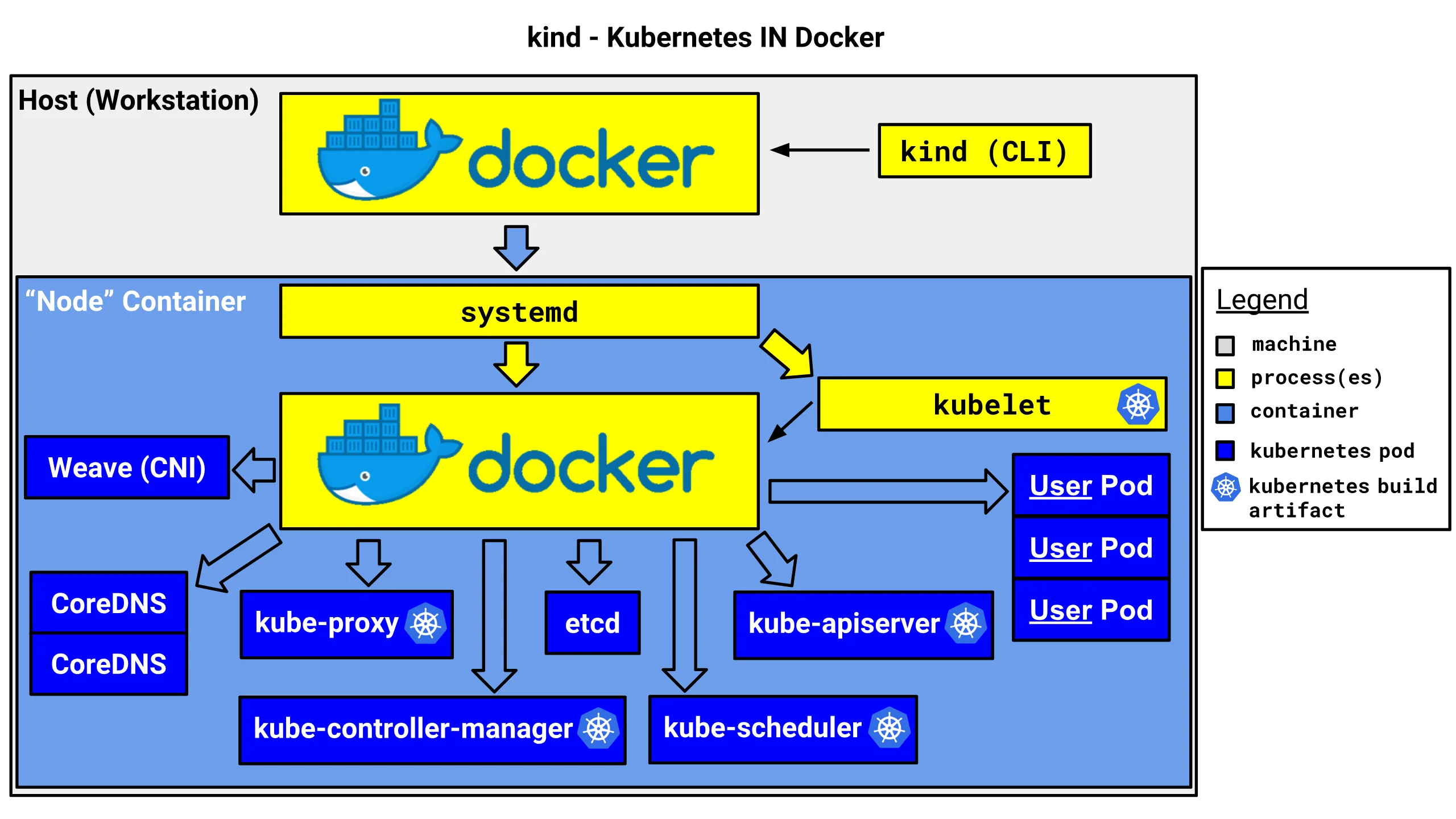



 支付宝赞赏
支付宝赞赏 微信赞赏
微信赞赏